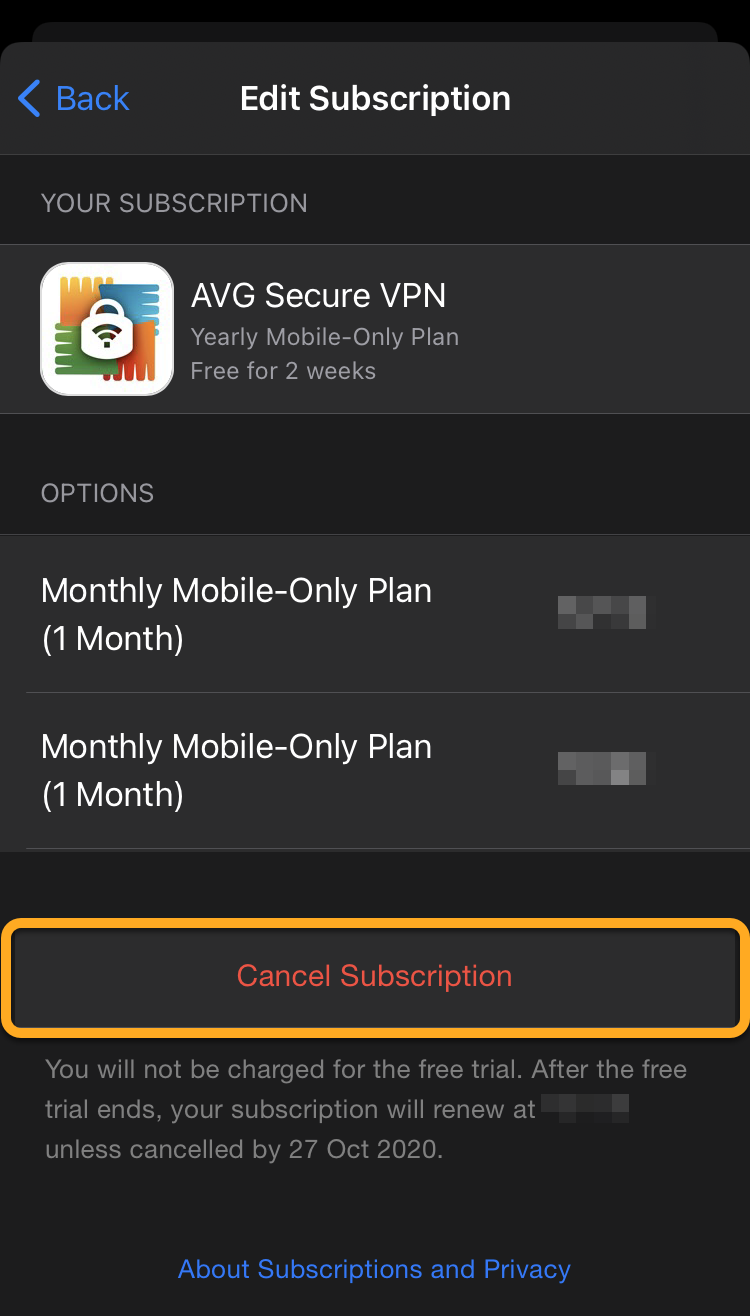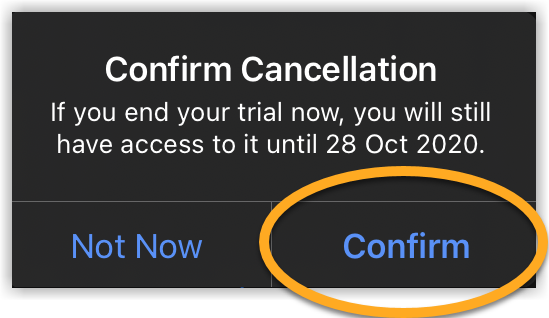W tym artykule wyjaśniono, jak anulować subskrypcje AVG kupione za pośrednictwem sklepu Google Play lub sklepu App Store. Jeśli subskrypcję kupiono za pośrednictwem innego kanału sprzedaży (np. oficjalnej strony internetowej AVG), zamiast tego zapoznaj się z następującym artykułem:
Anulowanie subskrypcji
Procedura anulowania subskrypcji za pośrednictwem Sklepu Google Play jest taka sama w przypadku każdej aplikacji AVG. W poniższych instrukcjach jako przykład wykorzystano AVG Secure VPN:
- Zaloguj się do Sklepu Google Play, używając tego samego konta Google, za pomocą którego kupiono subskrypcję AVG.
Instrukcje dotyczące przełączania się między kontami Google lub dodawania nowego konta Google do urządzenia są dostępne w następującym artykule pomocy Google Play: - Na ekranie głównym urządzenia naciśnij ikonę aplikacji Sklep Google Play, aby przejść do sklepu Google Play.
- Naciśnij obraz profilu w prawym górnym rogu ekranu i wybierz opcję Płatności i subskrypcje.
- Dotknij opcji Subskrypcje.
- Wybierz subskrypcję AVG, którą chcesz anulować.
 Jeśli nie widzisz odpowiedniej subskrypcji, zapoznaj się z sekcją Nadal potrzebujesz pomocy? poniżej.
Jeśli nie widzisz odpowiedniej subskrypcji, zapoznaj się z sekcją Nadal potrzebujesz pomocy? poniżej. - Dotknij opcji Anuluj subskrypcję.
- W Sklepie Google Play może zostać wyświetlone pytanie o to, czy chcesz wstrzymać subskrypcję. Kliknij opcję Nie, dziękuję, aby potwierdzić chęć anulowania subskrypcji, a nie jej wstrzymania.
- Opcjonalnie podaj przyczynę anulowania subskrypcji (lub dotknij opcji Odmów udzielenia odpowiedzi), a następnie dotknij opcji Kontynuuj.
- Ponownie dotknij opcji Anuluj subskrypcję, aby potwierdzić anulowanie.
Twoja subskrypcja została anulowana. Otrzymasz wiadomość e-mail z potwierdzeniem anulowania.
Po anulowaniu subskrypcji możesz nadal używać swoich płatnych aplikacji AVG do czasu wygaśnięcia subskrypcji. Po tej dacie utracisz dostęp do swoich płatnych aplikacji AVG lub przejdziesz na ich bezpłatną wersję.
Nadal potrzebujesz pomocy?
Jeśli ten artykuł nie pomógł Ci anulować subskrypcji, wypróbuj jedno z poniższych rozwiązań:
- Anulowanie innych subskrypcji AVG: Informacje podane w tym artykule dotyczą tylko subskrypcji zakupionych w sklepie Google Play. Jeśli subskrypcję AVG zakupiono za pośrednictwem innego kanału sprzedaży (np. oficjalnej strony internetowej AVG), zamiast tego zapoznaj się z następującym artykułem:
- Sprawdzanie konta Google: Zaloguj się do sklepu Google Play, używając tego samego konta Google, za pomocą którego kupiono subskrypcję AVG. Instrukcje dotyczące przełączania się między kontami Google lub dodawania nowego konta Google do urządzenia są dostępne w następującym artykule pomocy Google Play:
Procedura anulowania subskrypcji za pośrednictwem sklepu App Store jest taka sama w przypadku każdej aplikacji AVG. W poniższych instrukcjach jako przykład wykorzystano AVG Secure VPN:
- Zaloguj się do sklepu App Store, używając tego samego konta Apple ID, za pomocą którego kupiono subskrypcję AVG.
Więcej informacji na temat zarządzania kontami Apple ID na urządzeniu z systemem iOS znajduje się w następującym artykule pomocy technicznej firmy Apple: - Na ekranie głównym urządzenia naciśnij ikonę sklepu App Store, aby przejść do sklepu.
- Naciśnij obraz profilu w prawym górnym rogu ekranu.
- Dotknij opcji Subskrypcje (lub Zarządzaj subskrypcjami).
- Wybierz subskrypcję AVG, którą chcesz anulować.
 Jeśli nie widzisz odpowiedniej subskrypcji, zapoznaj się z sekcją Nadal potrzebujesz pomocy? poniżej.
Jeśli nie widzisz odpowiedniej subskrypcji, zapoznaj się z sekcją Nadal potrzebujesz pomocy? poniżej. - Dotknij opcji Anuluj subskrypcję (lub Anuluj darmowy okres próbny).
- Dotknij opcji Potwierdź, aby potwierdzić anulowanie.
Twoja subskrypcja została anulowana. Otrzymasz wiadomość e-mail z potwierdzeniem anulowania.
Po anulowaniu subskrypcji możesz nadal używać swoich płatnych aplikacji AVG do czasu wygaśnięcia subskrypcji. Po tej dacie utracisz dostęp do swoich płatnych aplikacji AVG lub przejdziesz na ich bezpłatną wersję.
Nadal potrzebujesz pomocy?
Jeśli ten artykuł nie pomógł Ci anulować subskrypcji, wypróbuj jedno z poniższych rozwiązań:
- Anulowanie innych subskrypcji AVG: Informacje podane w tym artykule dotyczą tylko subskrypcji zakupionych w sklepie App Store. Jeśli subskrypcję AVG zakupiono za pośrednictwem innego kanału sprzedaży (np. oficjalnej strony internetowej AVG), zamiast tego zapoznaj się z następującym artykułem:
- Sprawdzanie konta Apple ID: Zaloguj się do sklepu App Store, używając tego samego konta Apple ID, za pomocą którego kupiono subskrypcję AVG. Więcej informacji na temat zarządzania kontami Apple ID na urządzeniu z systemem iOS znajduje się w następującym artykule pomocy technicznej firmy Apple:
Jeśli nadal nie możesz anulować subskrypcji za pośrednictwem sklepu App Store, zapoznaj się z następującym artykułem pomocy technicznej Apple, aby uzyskać dalsze wskazówki:
Więcej informacji
Więcej informacji dotyczących anulowania subskrypcji AVG zawiera następujący artykuł:
- Wszystkie płatne produkty konsumenckie AVG dla systemów Android i iOS
- Google Android 5.0 (Lollipop, API 21) lub nowszy
- Apple iOS 11.0 lub nowszy

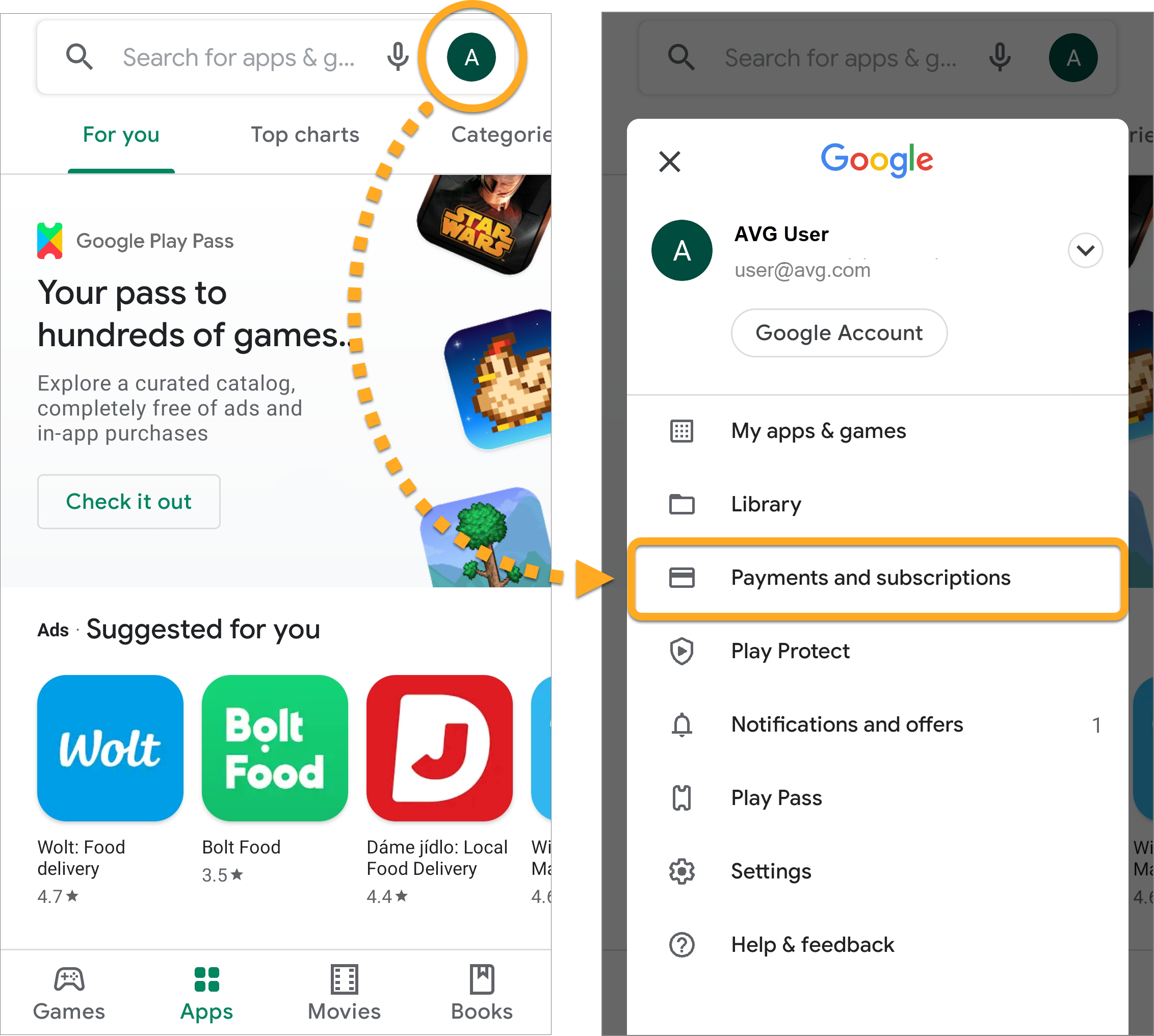
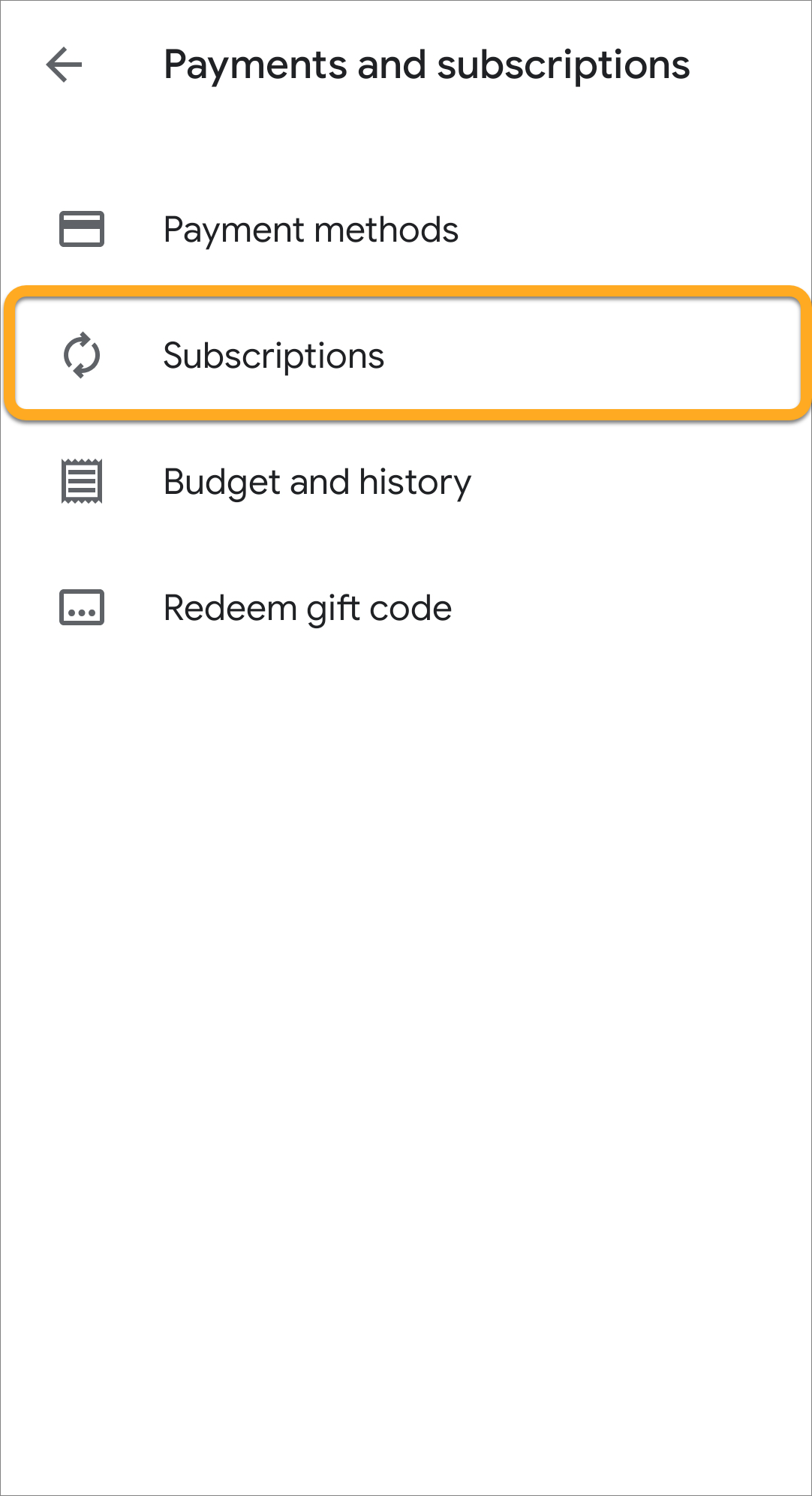
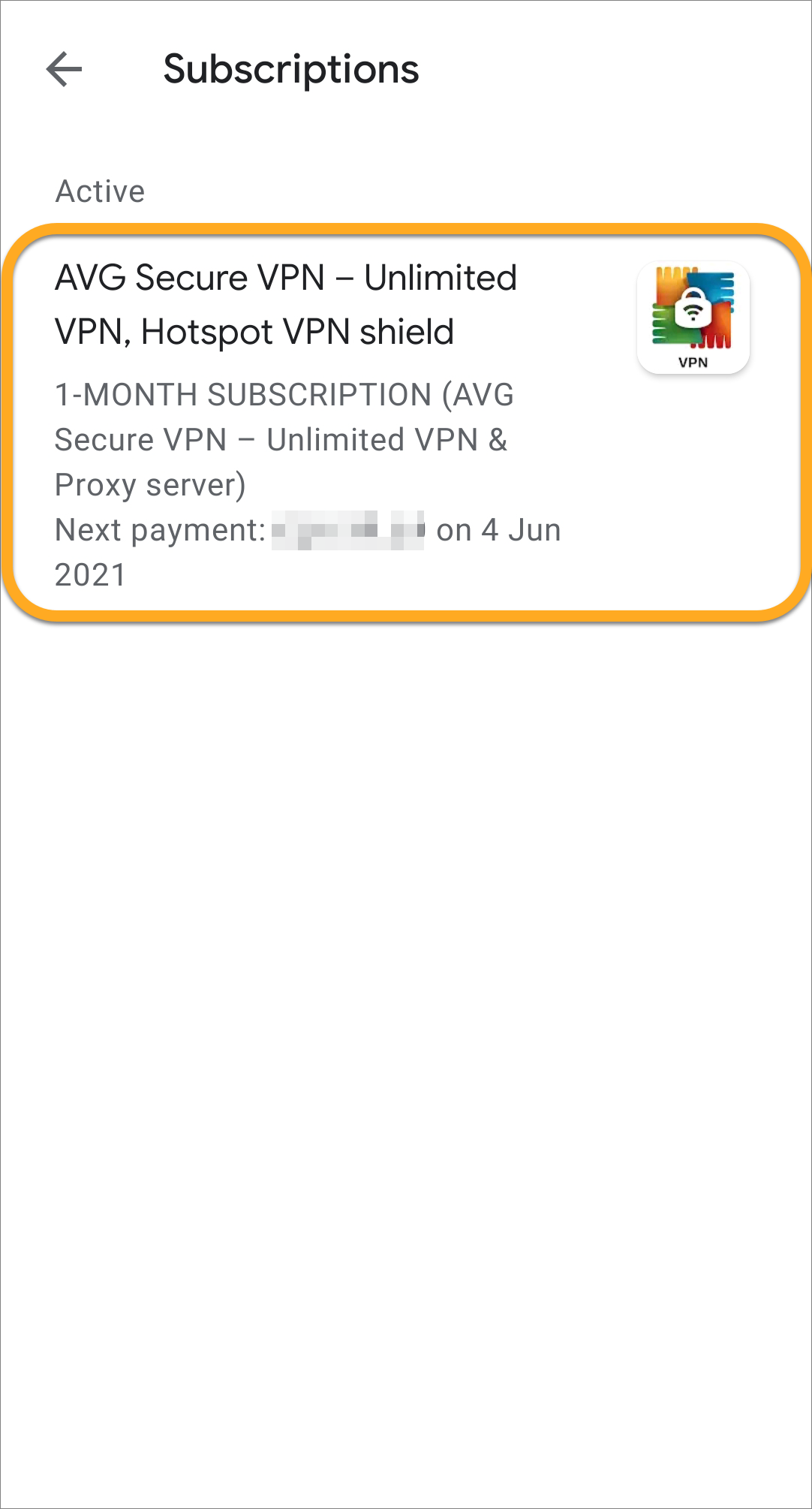 Jeśli nie widzisz odpowiedniej subskrypcji, zapoznaj się z sekcją
Jeśli nie widzisz odpowiedniej subskrypcji, zapoznaj się z sekcją 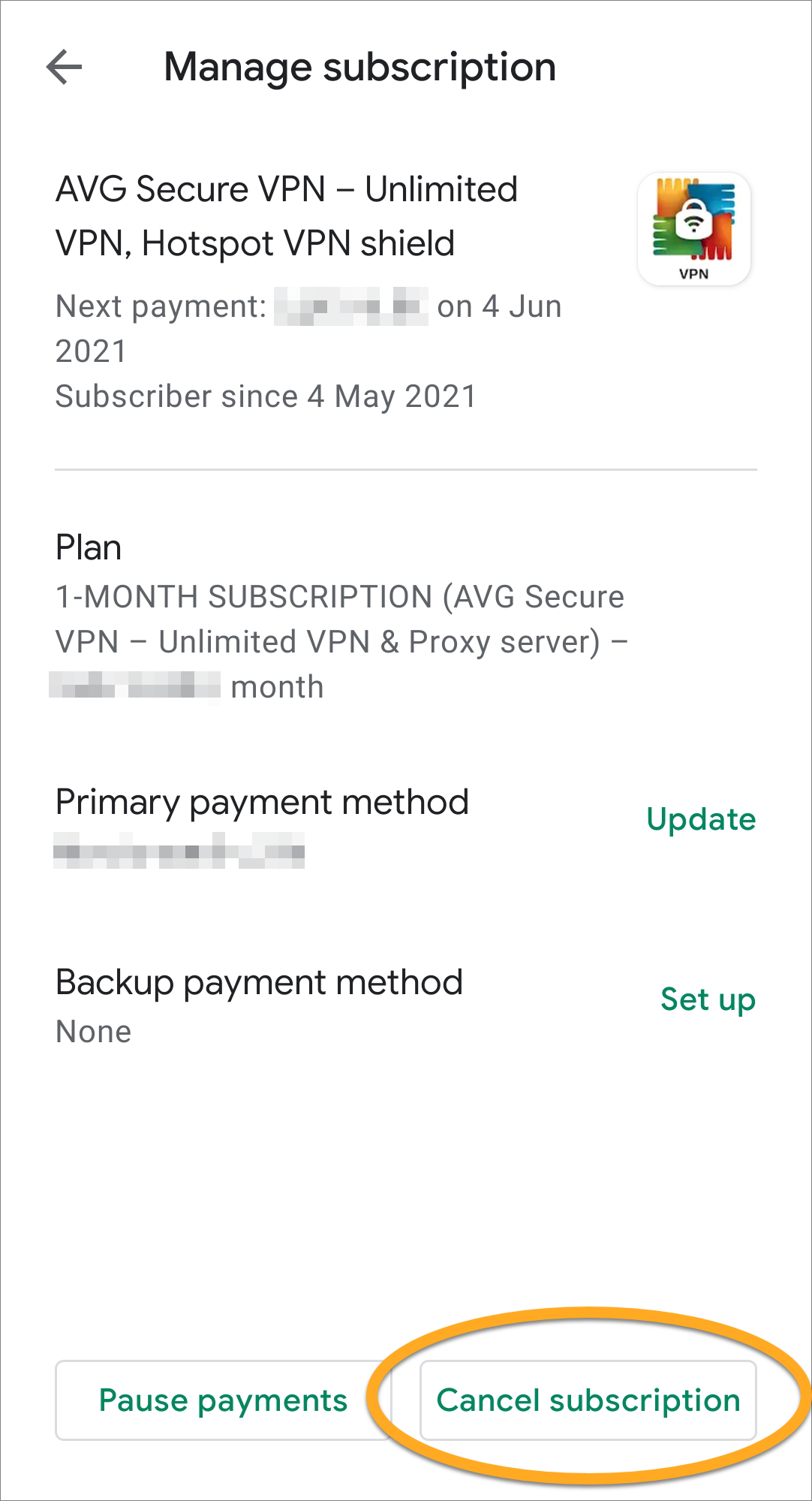
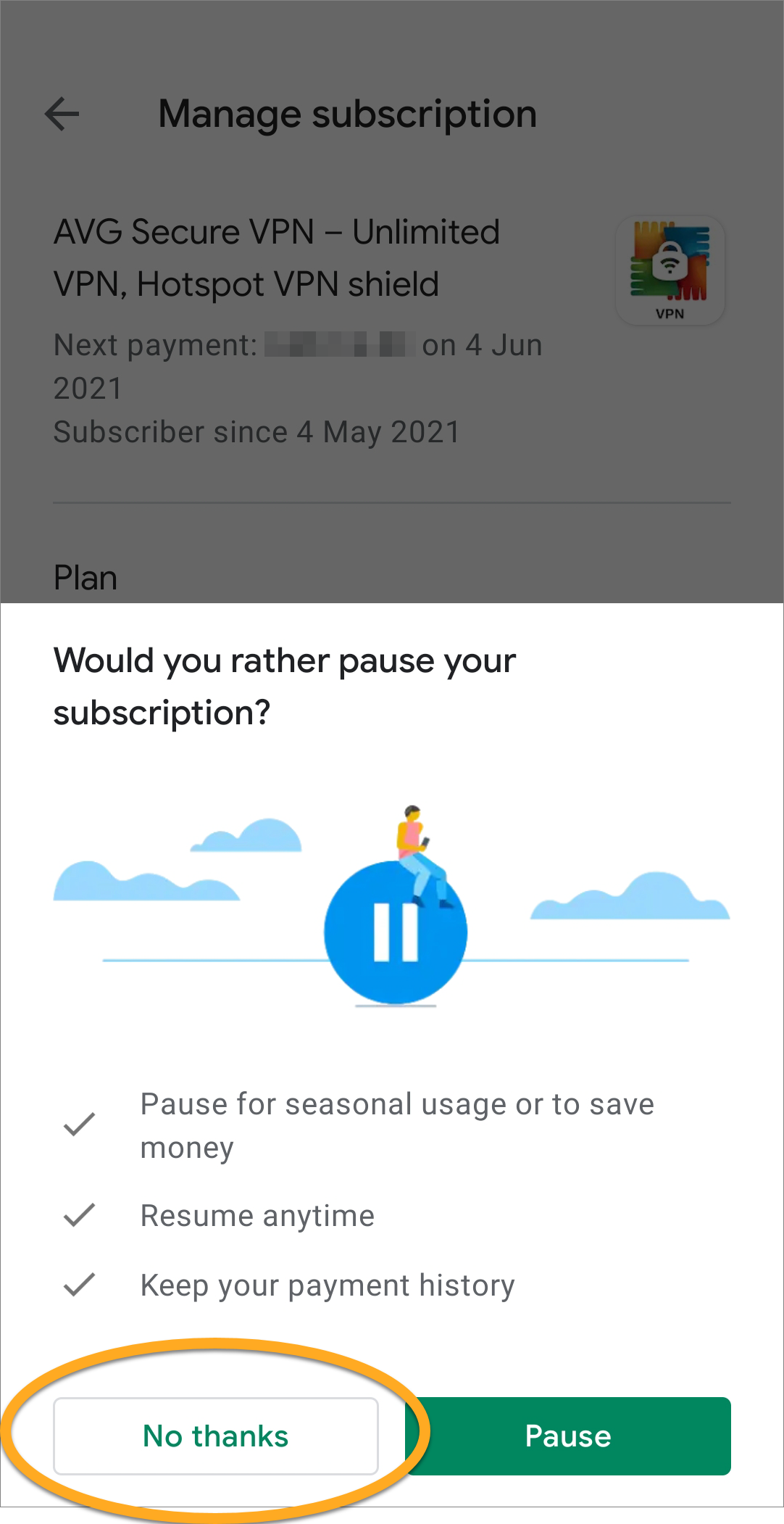
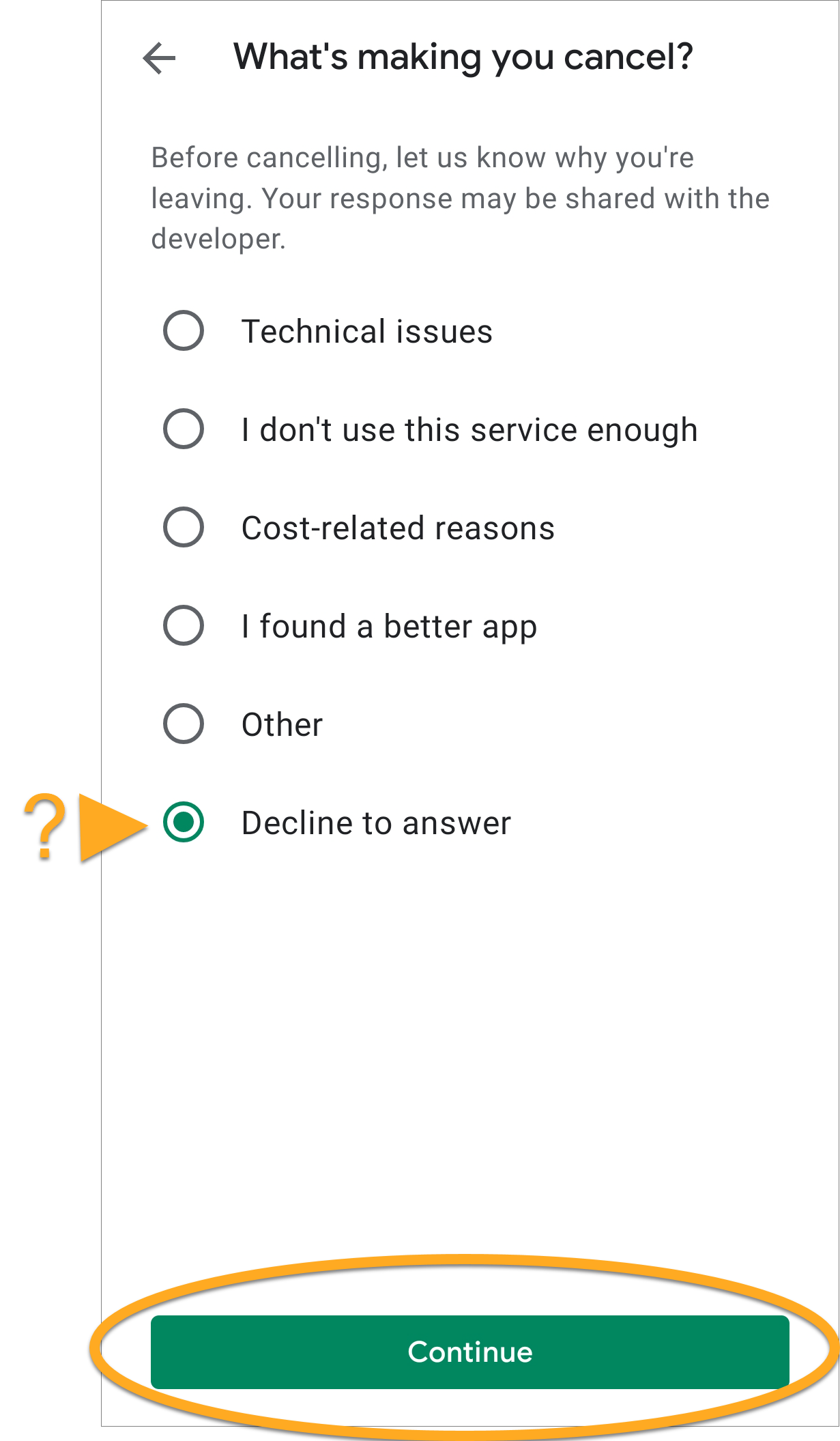
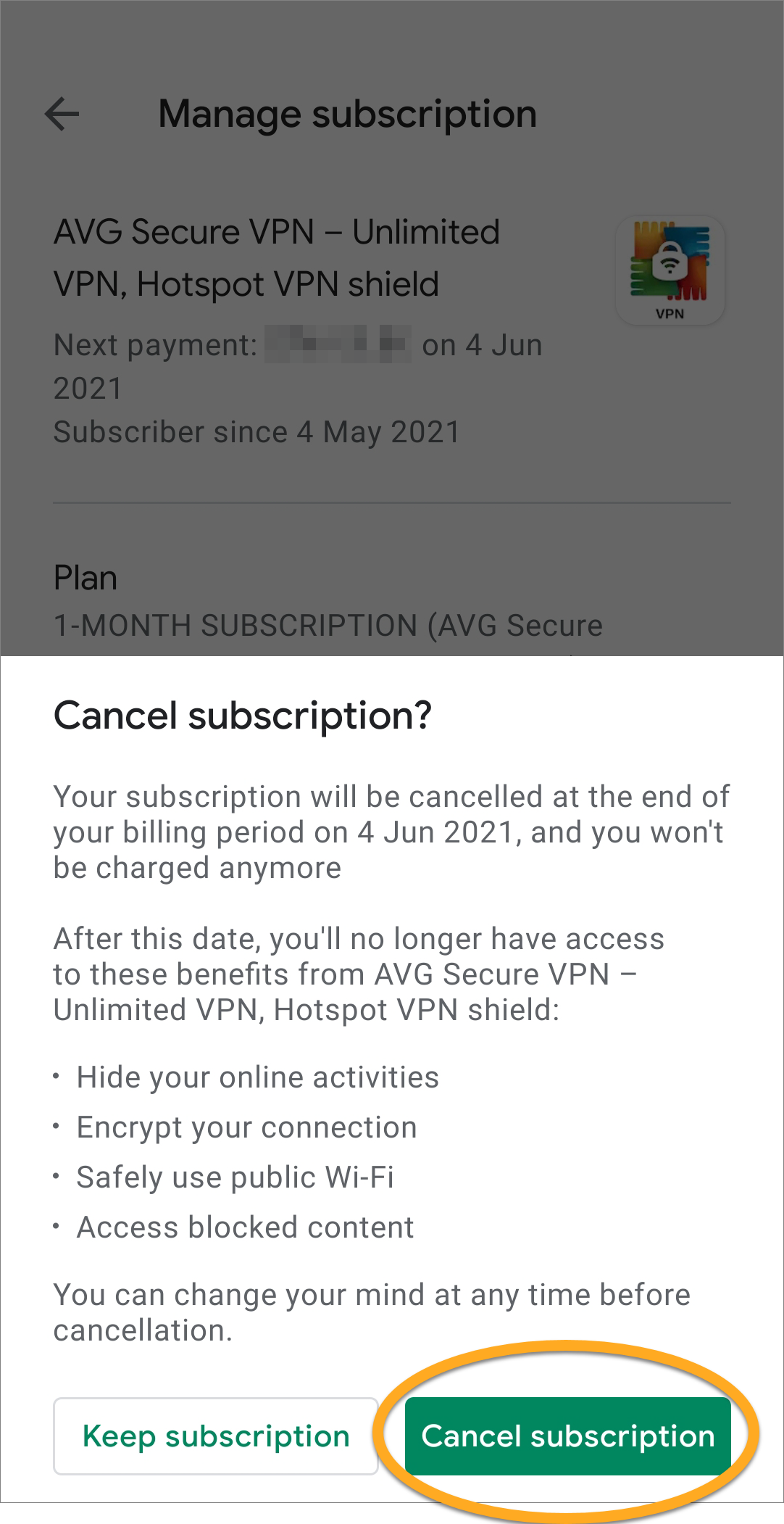
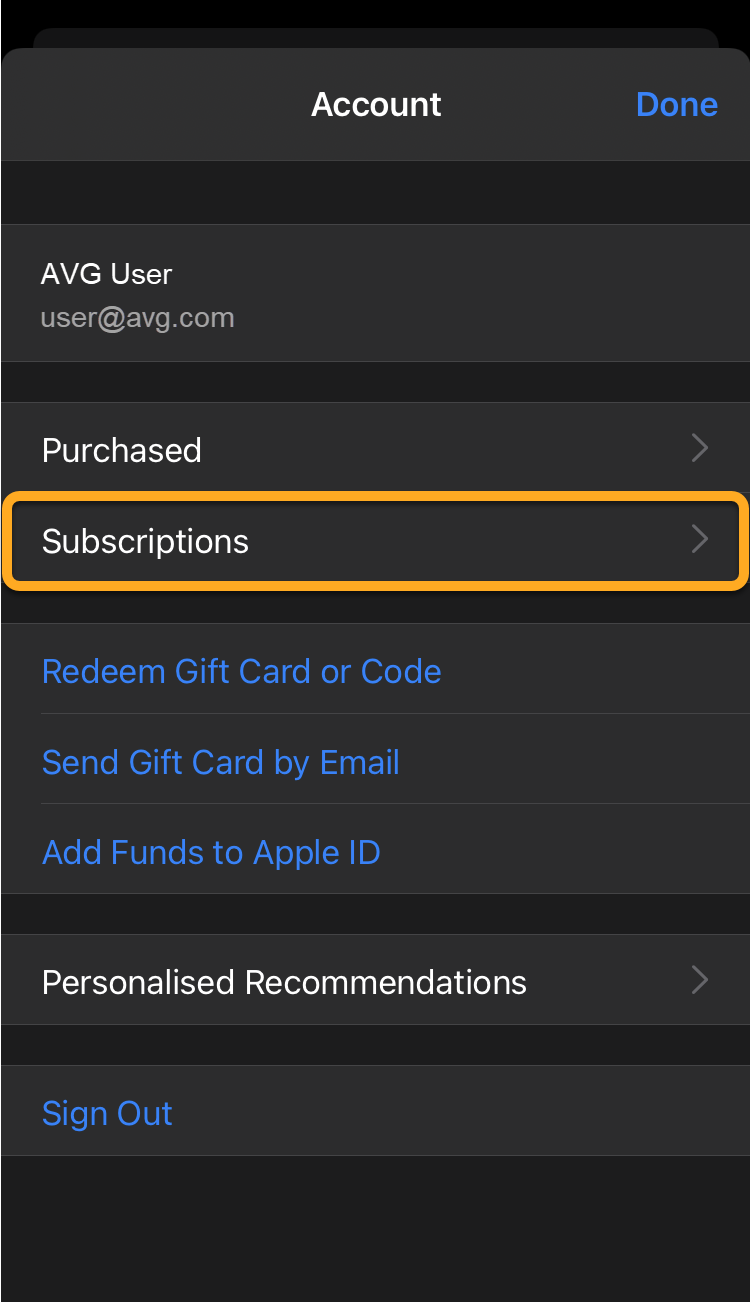
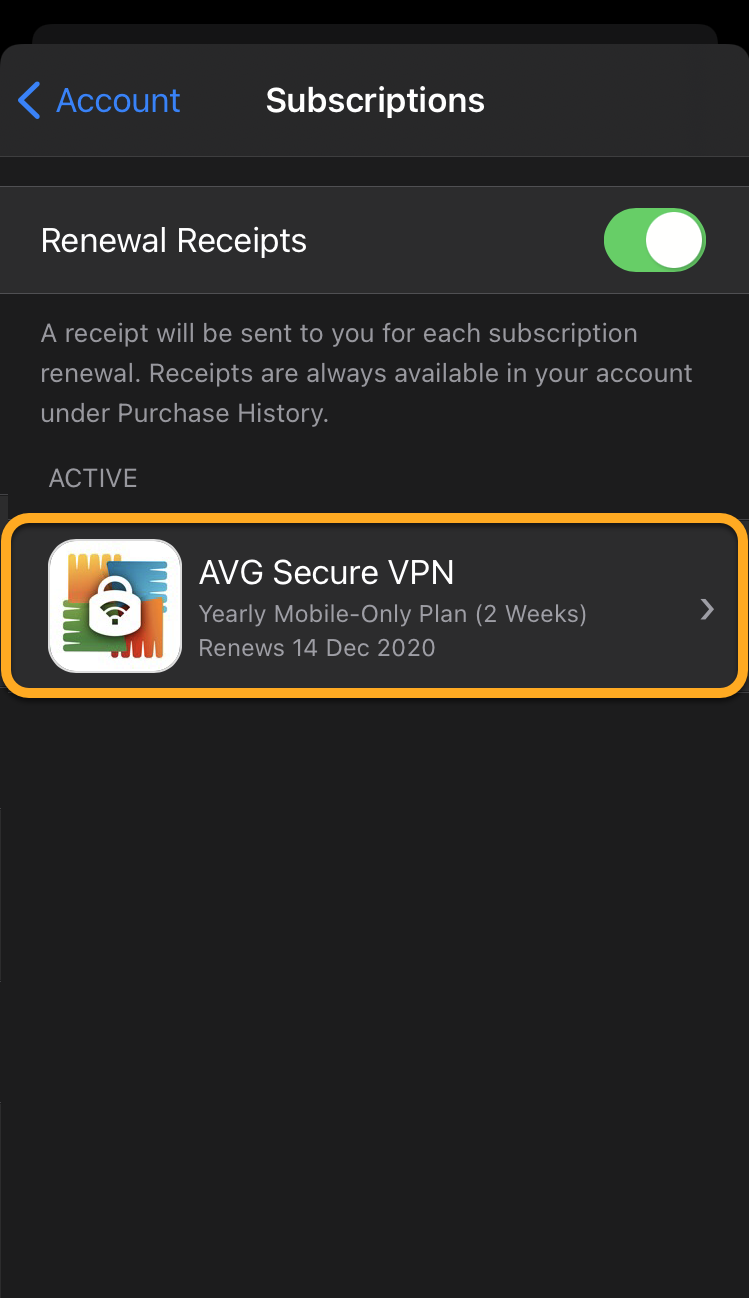 Jeśli nie widzisz odpowiedniej subskrypcji, zapoznaj się z sekcją
Jeśli nie widzisz odpowiedniej subskrypcji, zapoznaj się z sekcją